Win10运行卡顿怎么优化?
时间:2025-06-27 14:16:36 267浏览 收藏
对于一个文章开发者来说,牢固扎实的基础是十分重要的,golang学习网就来带大家一点点的掌握基础知识点。今天本篇文章带大家了解《Win10资源不足怎么解决?》,主要介绍了,希望对大家的知识积累有所帮助,快点收藏起来吧,否则需要时就找不到了!
Windows 10系统进行了全面升级,不仅对开始菜单进行了优化,还提升了系统的易用性,并对任务栏做了细微调整。此外,新增了Cortana搜索框以及任务视图按钮等功能,使得越来越多的用户选择这一操作系统。然而,不少朋友在安装软件时可能会遇到系统资源不足的情况,这并非由存储空间不足引起,而是可能与病毒感染有关。下面,我们将详细介绍如何应对Windows 10系统提示系统资源不足的问题。
解决方案步骤
第一步:检查任务管理器
- 右键点击任务栏的空白处,选择“任务管理器”。
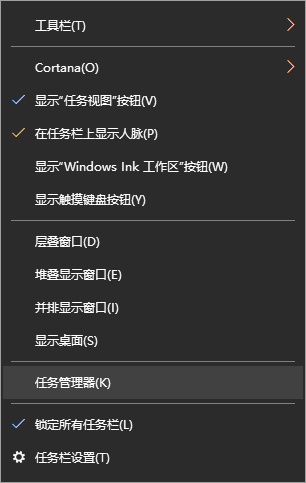
- 打开任务管理器后,切换至“性能”标签页。如果发现句柄数量持续增长,通常表明当前窗口或菜单的数量过多。
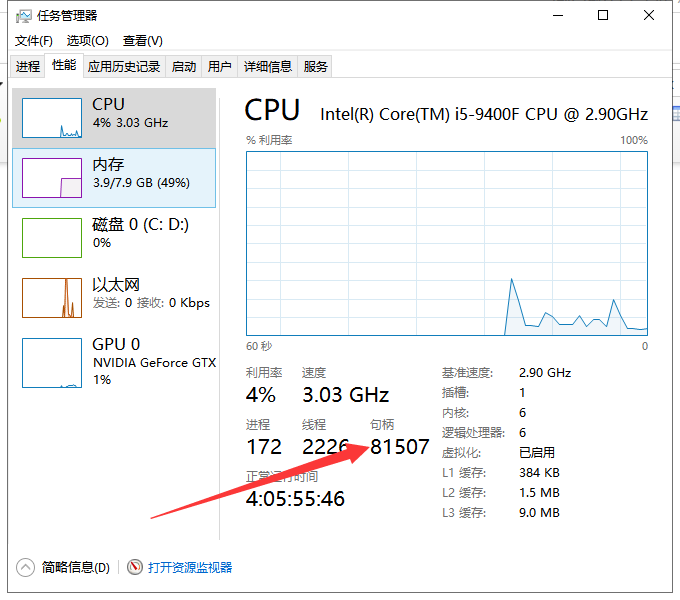
- 对于一些不必要的进程,可以选择它们并点击“结束任务”按钮。
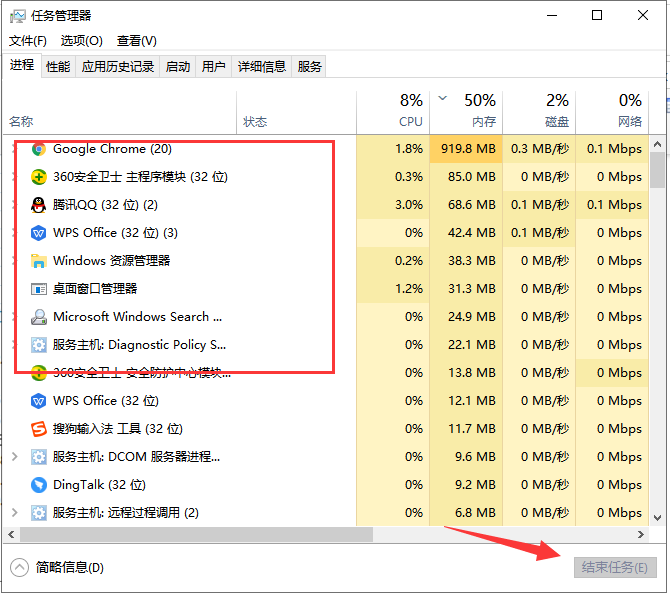
第二步:排查病毒威胁
- 若上述操作未能解决问题,则很可能是由于病毒感染所致。建议重启计算机,并利用360安全卫士的急救箱功能对C盘进行全面扫描。
- 如果扫描结果显示存在带有
.sys后缀的驱动程序文件,请谨慎删除这些文件后再重启系统。
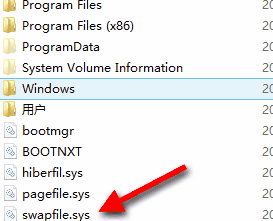
其他辅助措施
减少内存压力
- 避免同时开启过多的应用程序或文档,确保释放出更多可用内存。
- 在“运行”中输入
Msconfig命令,通过“系统配置实用程序”禁用不必要的开机自启动项。
提升硬件配置
- 考虑增加物理内存容量,并选用高品质内存条以提高整体性能。
优化虚拟内存设置
- 根据不同需求调整虚拟内存参数:
- 游戏爱好者可将最小值设为物理内存的1.5倍,最大值则控制在2至3倍之间。
- 设置路径为:右键点击“此电脑” -> “属性” -> “高级” -> “性能设置” -> “高级” -> “虚拟内存更改”。
- 在指定分区上设置初始大小与最大值,并保存更改。
- 根据不同需求调整虚拟内存参数:
最终,无论是通过清理冗余进程还是优化系统配置,关键在于从根本上改善内存状况。虽然各种软件层面的调整能够起到一定作用,但从根本上解决内存瓶颈还需依赖于硬件升级。经过以上方法处理后,大多数情况下都可以成功解决Windows 10系统提示系统资源不足的问题。
终于介绍完啦!小伙伴们,这篇关于《Win10运行卡顿怎么优化?》的介绍应该让你收获多多了吧!欢迎大家收藏或分享给更多需要学习的朋友吧~golang学习网公众号也会发布文章相关知识,快来关注吧!
相关阅读
更多>
-
501 收藏
-
501 收藏
-
501 收藏
-
501 收藏
-
501 收藏
最新阅读
更多>
-
323 收藏
-
234 收藏
-
263 收藏
-
105 收藏
-
422 收藏
-
137 收藏
-
200 收藏
-
472 收藏
-
272 收藏
-
453 收藏
-
187 收藏
-
216 收藏
课程推荐
更多>
-

- 前端进阶之JavaScript设计模式
- 设计模式是开发人员在软件开发过程中面临一般问题时的解决方案,代表了最佳的实践。本课程的主打内容包括JS常见设计模式以及具体应用场景,打造一站式知识长龙服务,适合有JS基础的同学学习。
- 立即学习 543次学习
-

- GO语言核心编程课程
- 本课程采用真实案例,全面具体可落地,从理论到实践,一步一步将GO核心编程技术、编程思想、底层实现融会贯通,使学习者贴近时代脉搏,做IT互联网时代的弄潮儿。
- 立即学习 516次学习
-

- 简单聊聊mysql8与网络通信
- 如有问题加微信:Le-studyg;在课程中,我们将首先介绍MySQL8的新特性,包括性能优化、安全增强、新数据类型等,帮助学生快速熟悉MySQL8的最新功能。接着,我们将深入解析MySQL的网络通信机制,包括协议、连接管理、数据传输等,让
- 立即学习 500次学习
-

- JavaScript正则表达式基础与实战
- 在任何一门编程语言中,正则表达式,都是一项重要的知识,它提供了高效的字符串匹配与捕获机制,可以极大的简化程序设计。
- 立即学习 487次学习
-

- 从零制作响应式网站—Grid布局
- 本系列教程将展示从零制作一个假想的网络科技公司官网,分为导航,轮播,关于我们,成功案例,服务流程,团队介绍,数据部分,公司动态,底部信息等内容区块。网站整体采用CSSGrid布局,支持响应式,有流畅过渡和展现动画。
- 立即学习 485次学习
